Поєднання декількох фотографій у Photoshop

- 3791
- 1197
- Manuel Smith
Маючи невеликий досвід роботи в Photoshop, більшість користувачів навіть не збираються зупинятися на досягненні, продовжуючи вдосконалювати свої навички. Бажаючи створити листівку або унікальну святкову фотографію, початківці графічних дизайнерів можуть зіткнутися з іншою проблемою, яка полягає.

Звичайно, зіткнувшись з цим новим завданням, початківці можуть мати помилкову думку, що розуміти, а тим більше, щоб навчитися освоїти майстерність поєднання фотографій у Photoshop на практиці. Насправді все не так страшно - Процес підключення двох або більше фотографій простий. Дізнавшись про це, пізніше початківці посміхнуться, згадуючи, наскільки вони помилялися, боячись їх невдачі.
Прості способи поєднання фотографій
Існує кілька варіантів, які дозволяють Adobe Photoshop поєднувати, клеїти, застосовувати один одного в певній послідовності фотографій. Це достатньо для дизайнера, який тільки починає освоїти можливості Photoshop, достатньо ознайомити себе з інструкціями досвідчених користувачів, які можуть поєднувати фотографії у Photoshop.
Підключення картин
Поєднання декількох фотографій у Photoshop можна розглядати як просту дію, яка взагалі не потребує спеціальних навичок.
Щоб отримати практичний досвід та переконатися, що відкрити Adobe Photoshop, завантажте зображення, яке буде виступати основним фоном, а потім відкрити кілька фотографій, які підлягають підрозділу.
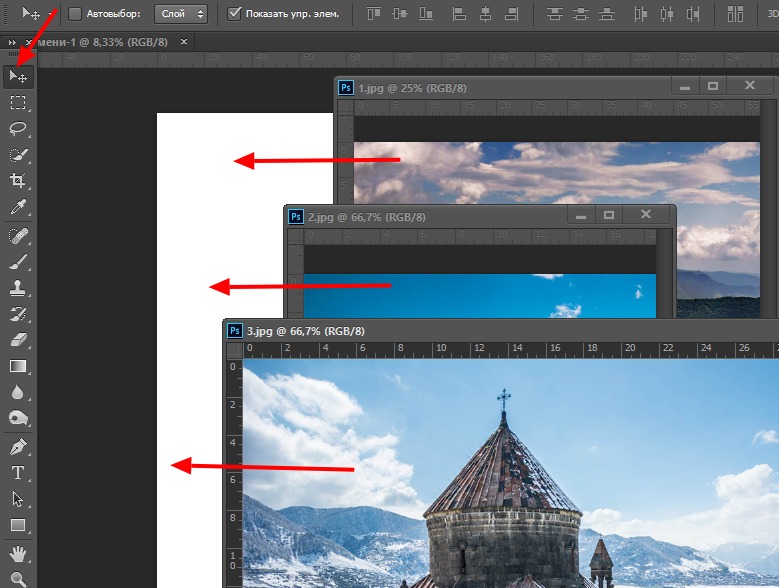
Знявши першу фотографію з мишкою, її слід витягнути на малюнок з основним фоном. Якщо ви зараз активуєте зображення з основним фоном, натиснувши на нього мишею, то на панелі, де відображаються всі шари, користувач знайде не один, а два шари. Решту фотографій слід робити точно так само, по черзі витягуючи їх на основний фон, а потім розміщувати їх у послідовність, яка була запланована.
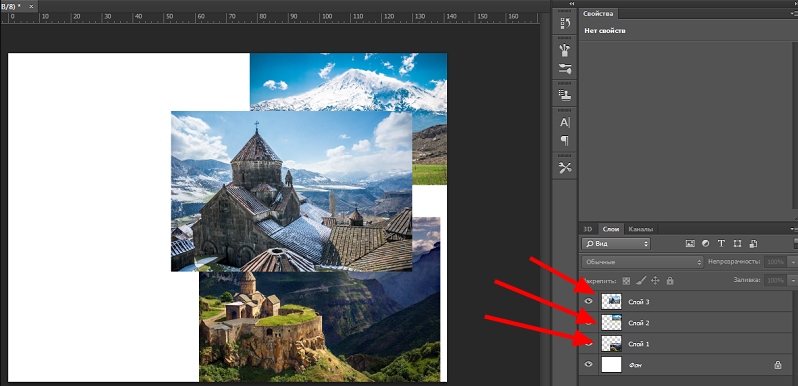
Звичайно, в цьому випадку деякі фотографії частково блокують один одного. Якщо якісь зображення занадто великі відносно решти, ви можете змінити їх розмір.
Для цього вам потрібно вибрати режим "вільної трансформації". Після цього навколо малюнка з’являється активний кадр, відповідно, захоплюючи маркер, ви можете збільшити зображення, зменшити та повернути його, змінюючи кут його нахилу.
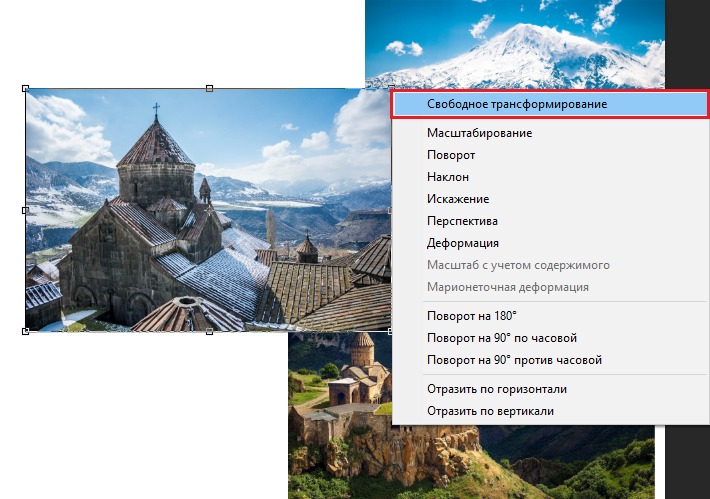
Звичайно, це найпростіший спосіб поєднати фотографії, тому кожен з них на загальному тлі все ще сприймається як окреме ціле. І насправді є ситуації, коли важливо знати, як поєднати дві фотографії у Photoshop, щоб вони виглядали як одне ціле.
Складання колажу високої якості
Трохи складніше зробити колаж високої якості, що є складом декількох фотографій, поєднаних у Photoshop, настільки реалістичним, що навіть люди, зображені на фотографії, можуть вірити в їхню реальність. Звичайно, для того, щоб розробити, потрібно буде оволодіти додатковими знаннями.
Вставте зображення зображення
Adobe Photoshop - графічний редактор, який дозволяє вирізати, змінювати та вставляти зображення. Дизайнер -початківець може відкрити фотографію, в якій розташований улюблений об’єкт або предмет, після чого, використовуючи інструменти Adobe Photoshop, вирізати його. Ви можете просто обвести його та скопіювати, а потім, після переходу до наступного зображення, виступаючи як основний фон, копірований фрагмент просто вставити.
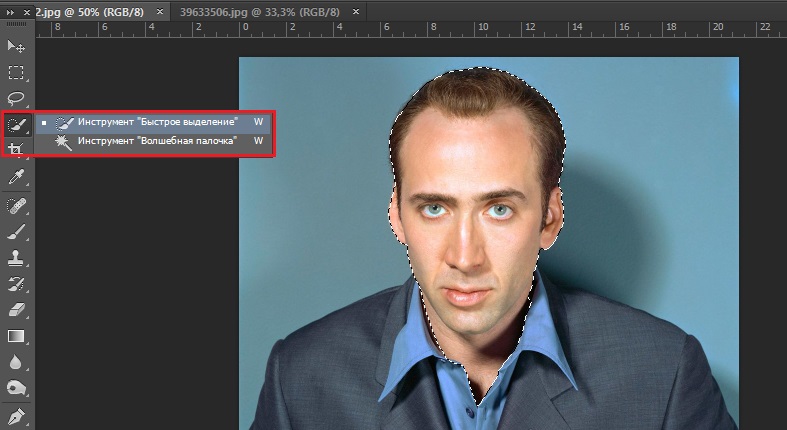
Далі слід візуально оцінити з'єднання двох фотографій. Якщо розміри вставленого фрагмента не зовсім придатні, вони коригуються.

На жаль, процес виділення об'єкта, який потрібно скопіювати, а потім вставити, є досить складним і забирає час. Тому багато користувачів навмисно намагаються відійти від проблеми, сприяючи виконанню завдання іншими способами.
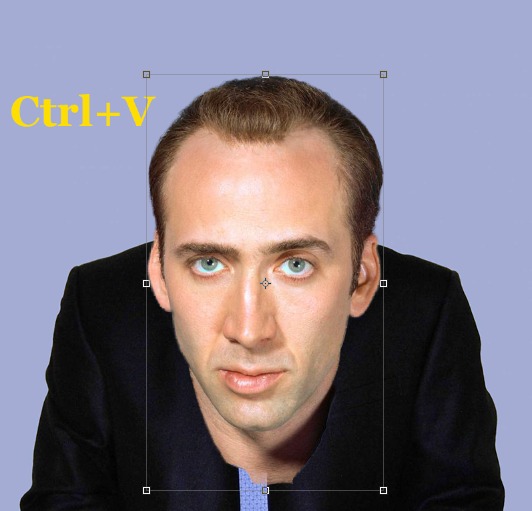
Зокрема, в Інтернеті є багато колекцій кліпарту, які є зображеннями на прозорому тлі. Такі фотографії простіше підключитися, оскільки потреба в їх обрізці виключається - достатньо просто застосувати одну фотографію на іншу.
Ви також можете легко знайти в Інтернеті та завантажити ізоляти, які є зображеннями на білому та чорному тлі. Їх також легко застосувати на основному зображенні. Ви можете видалити білий або чорний фон за допомогою інструменту, такого як "магічна паличка". Він здатний розрізнити однорідний фон, і тоді його легко зняти, натиснувши на "Видалити".

Гладка склеювання двох фотографій
Якщо вам доведеться склеїти дві фотографії, що супроводжуються подібними, але все ж різними фонами, вам слід використовувати інші поради досвідчених дизайнерів.

Відразу відкриваються дві фотографії. Один захоплений мишкою і втягується у другий документ, в якому відразу формуються два фонів. Верхній шар потрібно зробити наполовину прозорим. Для цього користувач повинен знайти параметр «Відкритість» на панелі «Шари», перейти на неї та використовувати повзунок, щоб зменшити параметр на 50-60%.
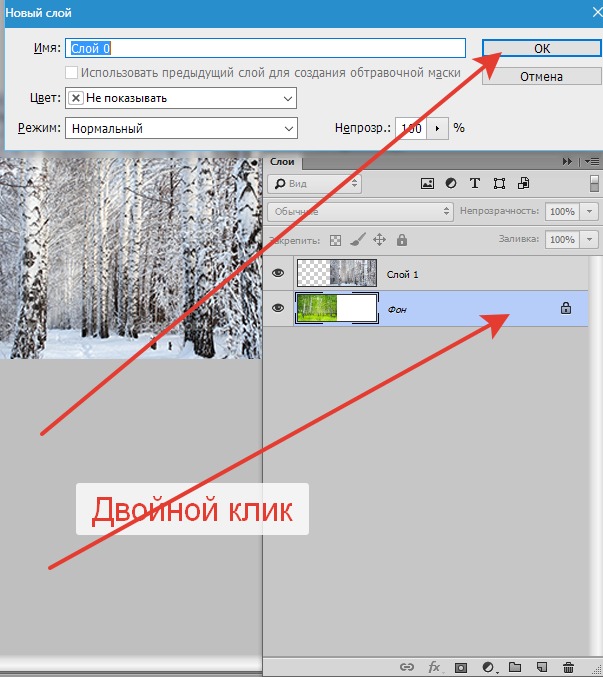
Після цього друге зображення, розташоване під першим, буде легко помітним. Користувач повинен перемістити першу чи другу фотографію, щоб вони оселилися відносно один одного якомога ідеально.
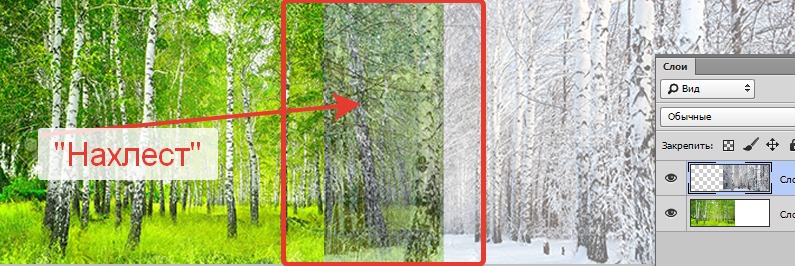
Крім того, вам потрібно буде використовувати деякі інструменти, які включають гумку та пензлик. E Lastik буде стирати частину верхнього шару відповідно до бачення дизайну самого користувача. Інструмент пензля дозволяє супроводжувати гумку з необхідними параметрами жорсткості, щільності, прозорості, розміру та форми.
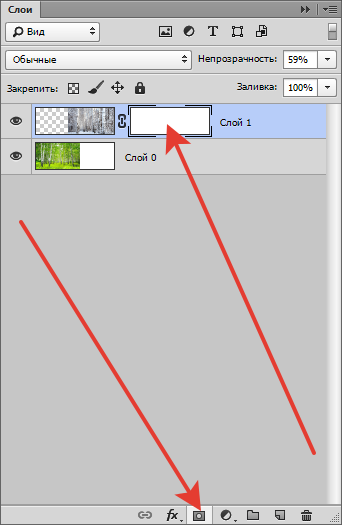
Обов’язково встановіть параметр жорсткості, що дорівнює нулю в налаштуваннях мелодії, і 20-30% встановлюється. Після того, як усі необхідні місця на першій фотографії стертуються за допомогою гумки, користувач повинен повернути 100% параметр непрозорості до першого шару.

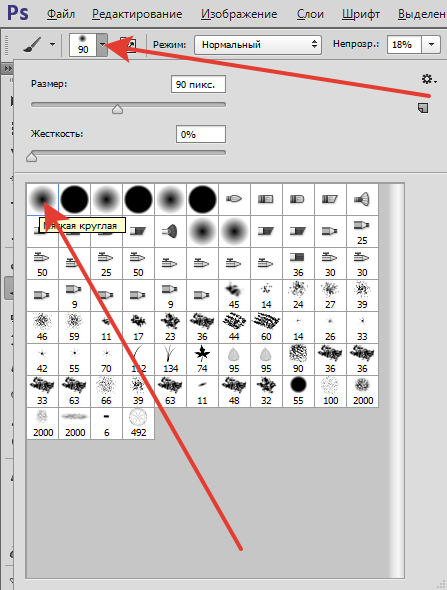

Ви також можете застосувати маску, тоді обидві фотографії залишаються недоторканими, але в той же час частина зображення одного з них буде прихована.
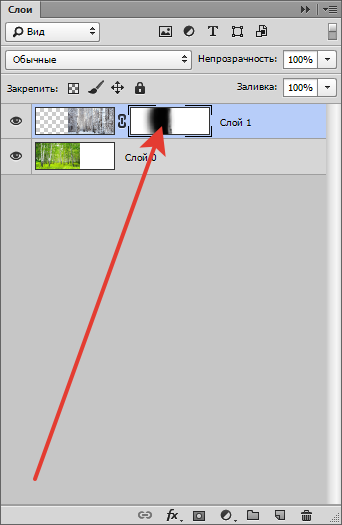
На панелі обрані два основні кольори (чорно -білі), а потім візьміть інструмент «градієнт», в налаштуваннях яких вони встановлюють перехід від чорного до білого. Тепер на створеній масці за допомогою градієнта користувач створює градієнтний перехід на власний розсуд. Щоб збільшити реалізм, вони беруть м'яку щітку і малюють з ним білі та чорні ділянки, пам’ятаючи, що ділянки, пофарбовані чорним кольором, згодом будуть непрозорими та білими - навпаки. Залишається лише розмістити зображення поверх основного фону, а потім додати маску. Таким чином, зможе склеїти дві фотографії якомога реалістичні.

Робота в Photoshop здатна приносити моральне та естетичне задоволення. Зрештою, завдяки їй, ви можете створити магічні фотографії, які отримають вдячні відповіді людей. І абсолютно прості навички в цьому, що легко розвивати навіть початківця.
- « Методи налаштування телевізорів Rhilips
- Підключення та конфігурація цифрового телебачення на смарт -телевізорі від A до Z »

